文章詳情頁
Win7提示“由于本機的限制 該操作已被取消”怎么辦?
瀏覽:89日期:2022-09-28 09:11:19
office是我們常常會使用到的辦公軟件,它的功能很強大,不過有時候也會出現小問題,比較常見的就是點擊office超鏈接會提示由于本機的限制 該操作已被取消。請與系統管理員聯系。那么當你也遇到Win7提示由于本機的限制 該操作已被取消怎么辦?不知道的朋友請看文章。
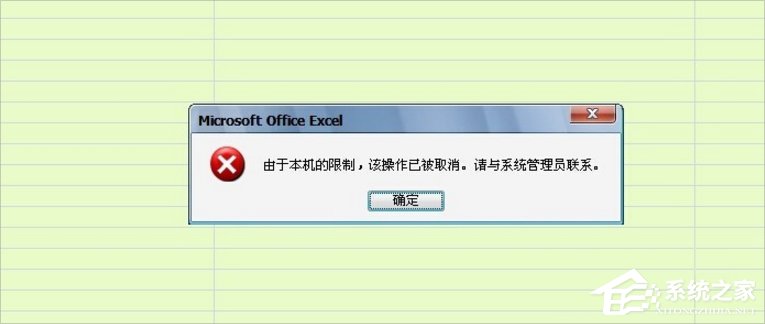
方法/步驟:
1、點擊開始任務欄,單擊“運行”。
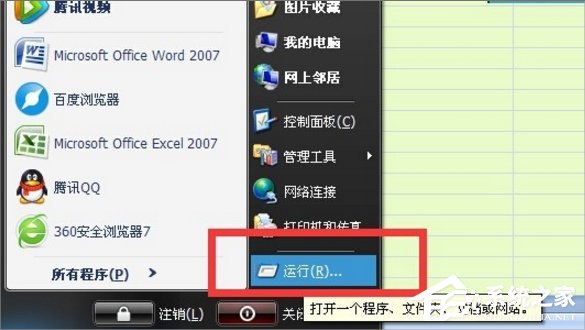
2、在運行彈出框輸入regedit,點擊確定。
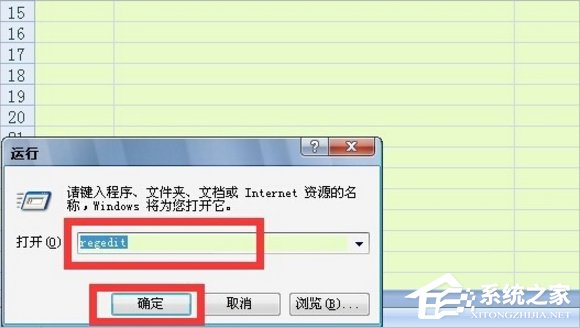
3、跳出注冊列表后,在注冊列表導航點擊HKEY_CURRENT_USER文件夾,再在文件夾里面點擊Software,然后找到Classes文件夾,然后找到.html文件夾并打開。

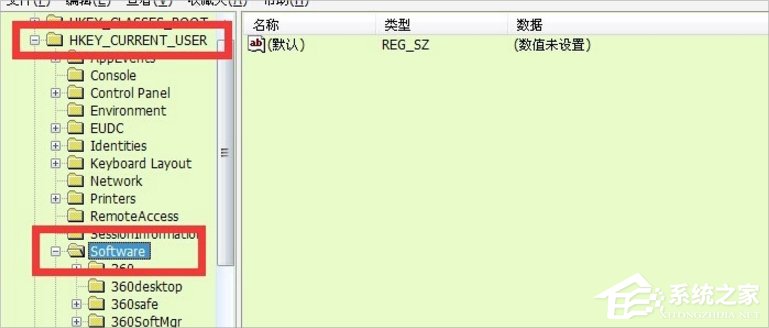
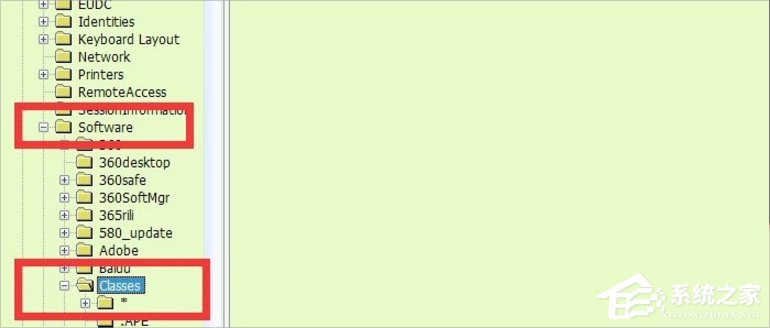
4、在.html文件夾中發現.html的默認值被更改為:360seURL。如果是其它瀏覽器影響,則會顯示其他流量器的值。雙擊默認值。

5、在彈出的“編輯字符串”框的數值數據中填寫“htmlfile”。點擊確定然后關閉注冊列表,關閉office,然后重新打開office即可恢復正常使用。
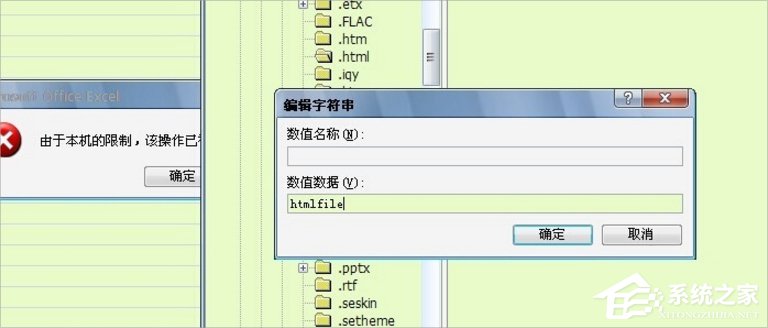
以上就是Win7提示由于本機的限制 該操作已被取消的解決方法了,我們只需要找到步驟3所說的.html文件夾,之后找到里面的.html文件,最后編輯它默認值里面的字符串為htmlfile即可。
相關文章:
1. Win10電腦打開軟件黑屏閃退怎么辦?2. Win10更新過程中卡住怎么辦?Win10更新過程中卡住的解決方法3. Win11有哪些不能用的軟件?4. Win11退回正版Win10怎么操作?Win11回退Win10教程5. Win7文件夾選項在哪里?Win7文件夾選項的位置6. Win10系統日歷怎么設置?Win10設置日歷教程7. Win11桌面沒有圖標怎么解決?Win11桌面沒有圖標解決教程8. Win11硬盤安裝方法介紹 Win11系統硬盤安裝教程9. Win10電腦怎么一鍵釋放系統資源?Win10電腦一鍵釋放系統資源的操作方法10. Kylin(麒麟系統) 同時掛載USB閃存盤和移動硬盤的方法及注意事項
排行榜

 網公網安備
網公網安備